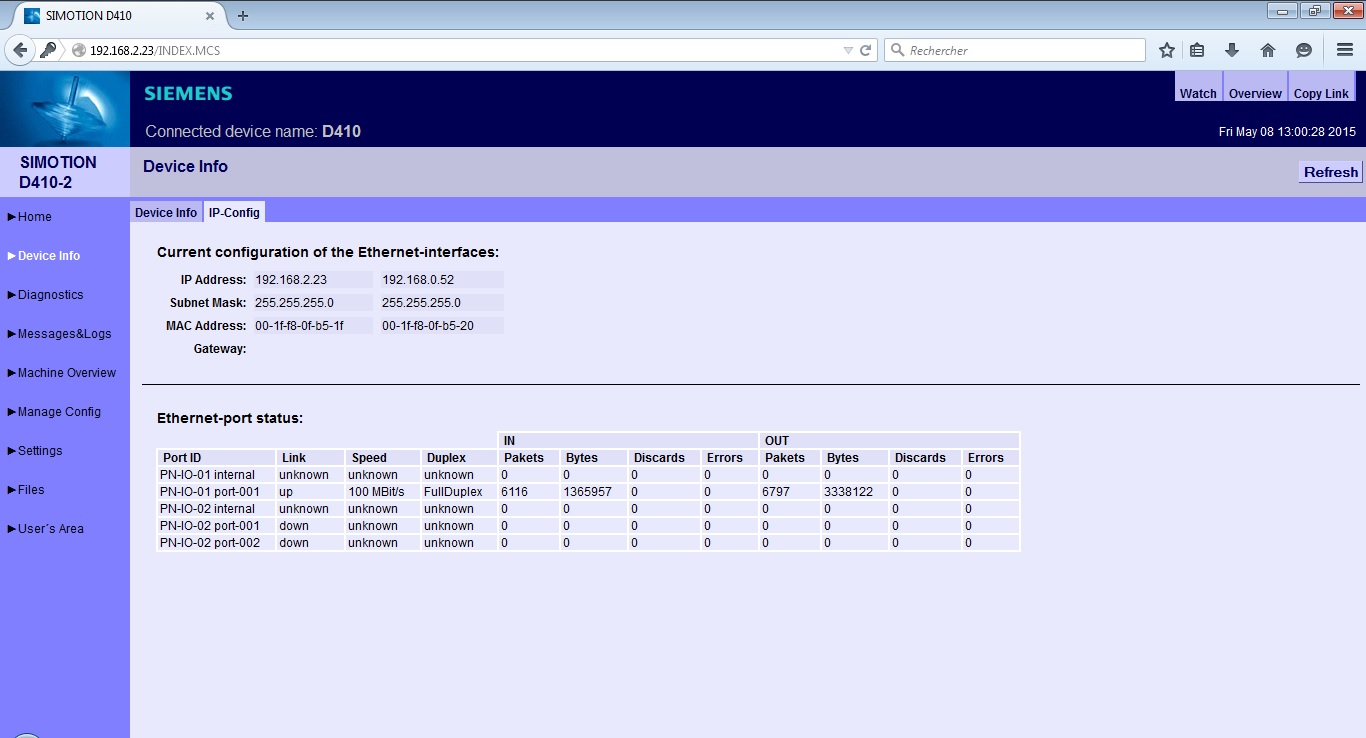Diagnostic de l'appareil simotion D410-2
Diagnostic par afficheurs à LED
LED de signalisation de l'appareil D410-2
Erreurs typiques:
Erreur |
Cause féquentes |
Remède |
La LED RDY est allumée en rouge (erreur SIMOTION D ou SINAMICS Integrated) |
||
|
•SINAMICS Integrated non démarré ou en défaut |
Eliminer le défaut et acquitter Acquittement par exemple via le panneau de commande raccordé, l'outil d'ingénierie,... |
La LED SF/BF est allumée en rouge (état d'erreur de la SIMOTION D) |
||
|
•Un événement pouvant être acquitté (alarme, message, indication) s'est produit. |
Acquittez l'événement |
La LED SF/BF clignote en rouge,clignotement lent de 0,5 Hz (état d'erreur de la SIMOTION D) |
||
|
•Une ou plusieurs licences requises pour des objets technologiques/optionnels manquent. |
Vérifiez les licences. |
La LED SF/BF clignote en rouge, clignotement rapide de 2 Hz (erreur de bus) |
||
|
•Une erreur de bus est survenue. oMaître PROFIBUS Au moins 1 esclave manquant oEsclave PROFIBUS Maître de paramétrage inexistant oPROFINET Défaillance d'un IO Device connecté, au moins un des IO Devices affectés n'est pas accessible, configuration erronée ou inexistante. |
Vérifiez les abonnés, Le câblage, La configuration, La configuration matérielle. |
La LED RUN/STOP est allumée en rouge (commande sur STOP - diagnostic avec le système d'ingénierie ou IT DIAG) |
||
|
•Démarrage de la D410 sans carte CF ou avec carte CF sans système d'exploitation valide (bootloader éventuellement défectueux) |
Vérifiez la carte CF. |
La LED RUN/STOP est allumée en jaune |
||
|
Commande sur STOP - diagnostic avec le système d'ingénierie ou IT DIAG |
|
|
•Erreur d'accès à la périphérie •Erreur de programme (Floating Point Exception par exemple) •Alarmes technologiques avec réaction CPU sur STOP |
Corriger l'accès à la périphérie Localiser l'erreur : Vérifier les entrées du diagnostic de l'appareil Exemple : Entrée "Blocage de la transition d'état de fonctionnement" -> Vérifier les erreurs précédentes -> Entrée "Erreur d'accès à la périphérie" |
|
Commande sur STOP User Program |
|
|
•Les packages technologiques sont actifs. •Le programme utilisateur n'est pas actif ou est défectueux. •L'appareil reste bloqué dans la StartupTask. |
Vérifiez les entrées du tampon de diagnostic et le programme utilisateur. Commutez la commande sur RUN. |
La LED RUN/STOP clignote en jaune, clignotement lent de 0,5 Hz (demande d'effacement général) |
||
|
•La carte mémoire a été retirée. •Les données permanentes et le projet enregistré sur la carte mémoire ne sont pas compatibles. |
Effacement général |
La LED OUT > 5V n'est pas allumée (alimentation de l'électronique pour système de mesure) |
||
|
•L'alimentation de l'électronique pour système de mesure est <= 5 V. |
L'alimentation de l'électronique est réglée pour un codeur 5 V. Pour raccorder un codeur 24 V, vérifiez le paramétrage. |
Diagnostic par la page Web Simotion
La page Web Simotion (SIMOTION IT DIAG) permet de diagnostiquer rapidement un problème sur le servo-variateur Siemens Simotion D410-2.
Pour atteindre la page Web, il faut d'abord connecter votre PC au port n°X150 de la D410-2 à l'aide d'un câble Ethernet. Vous pouvez ensuite accéder à la page depuis un navigateur internet (exemple : Internet explorer), en renseignant l'adresse IP de la D410-2 de cette façon "http://adresseIP" (Exemple : http://192.168.0.52)
Si la connexion est impossible, vérifiez l'adresse IP et le masque de sous réseau de votre PC.
Pour accéder à certains onglets, il est nécessaire de s'identifier avec le nom d'utilisateur : simotion et le mot de passe : simotion
Dans le menu "Messages&Logs", cliquez sur l'onglet "Diag Buffer" (Tampon de diagnostic)
Le tampon de diagnostic journalise l'ensemble des alarmes et événements qui se sont produits dans l'ordre chronologique.
Les événements de diagnostic possibles sont entre autres :
•Défaut sur un module
•Défaut dans le câblage du process
•Erreur système dans la CPU
•Changement d'état de fonctionnement de la CPU
•Erreur dans le programme utilisateur
•Erreur de compatibilité, par exemple entre le logiciel d'entraînement et SIMOTION (SIMOTION D)
•Alarmes Technologique (TO)
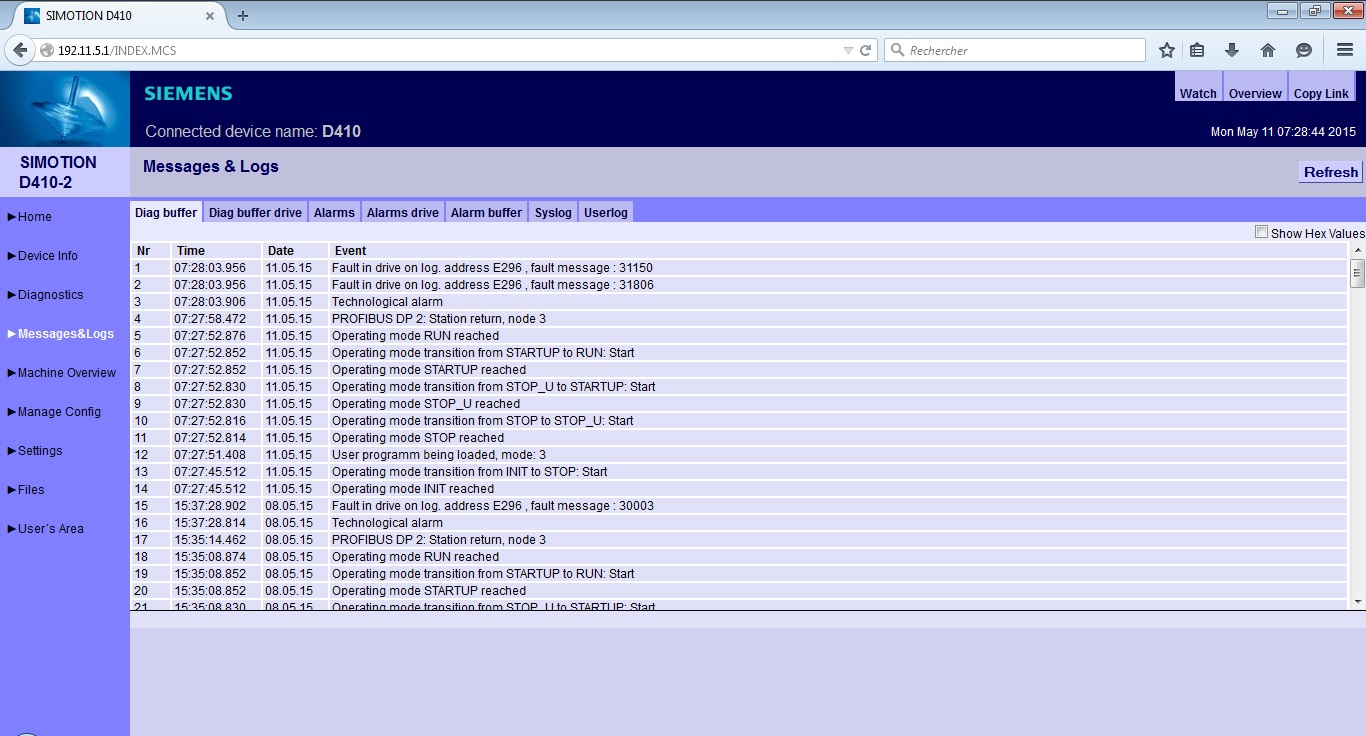
Dans le menu "Messages&Logs", onglet "Alarmes", on visualise les alarmes présentes acquittables.
Les alarmes technologiques sont générées lorsqu'un défaut est présent sur l'entrainement, pour trouver la cause du défaut, il est nécessaire d'atteindre l'onglet "Alarms drive"
Pour plus d'informations sur les alarmes technologiques consultez le fichier PDF "SIMOTION Paquets Technologiques Alarmes"
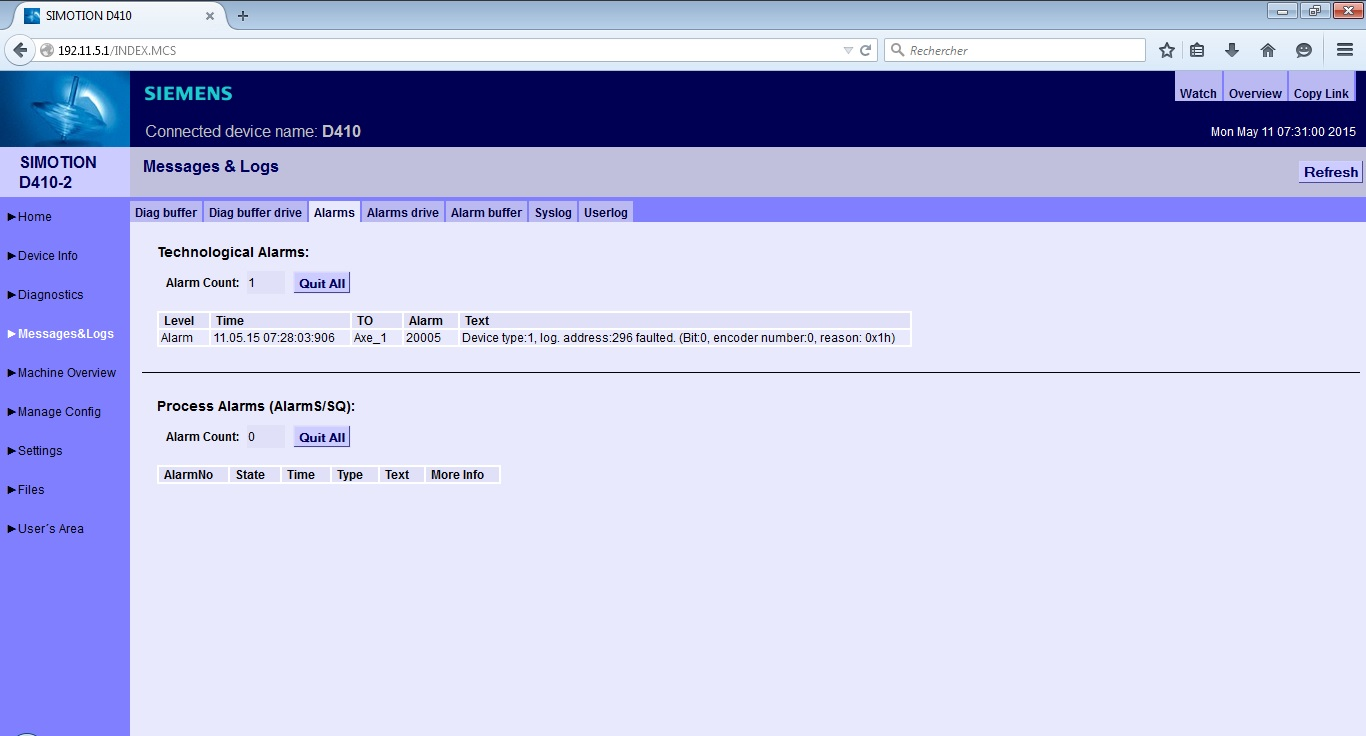
Dans le menu "Messages&Logs", cliquez sur l'onglet "Alarms drive" (Alarme d'entrainement)
Les alarmes d'entrainement ne sont pas acquittables, il faut supprimer le défaut pour qu'elles disparaissent.
A l'aide du fichier PDF "SINAMICS_S120_S150" (visualisable sur internet), il est possible de retrouver la signification des différentes alarmes. (Faites une recherche à partir du numéro d'alarme)
Pour l'exemple, nous avions débranché le câble codeur du moteur.
Les numéros d'erreurs retournées sont :
•31150 : Capteur 1: Erreur d'initialisation
•31806 : Capteur 1: Echec de l'initialisation
•7565 : Entraînement: Défaut de capteur Interface de capteur PROFIdrive 1
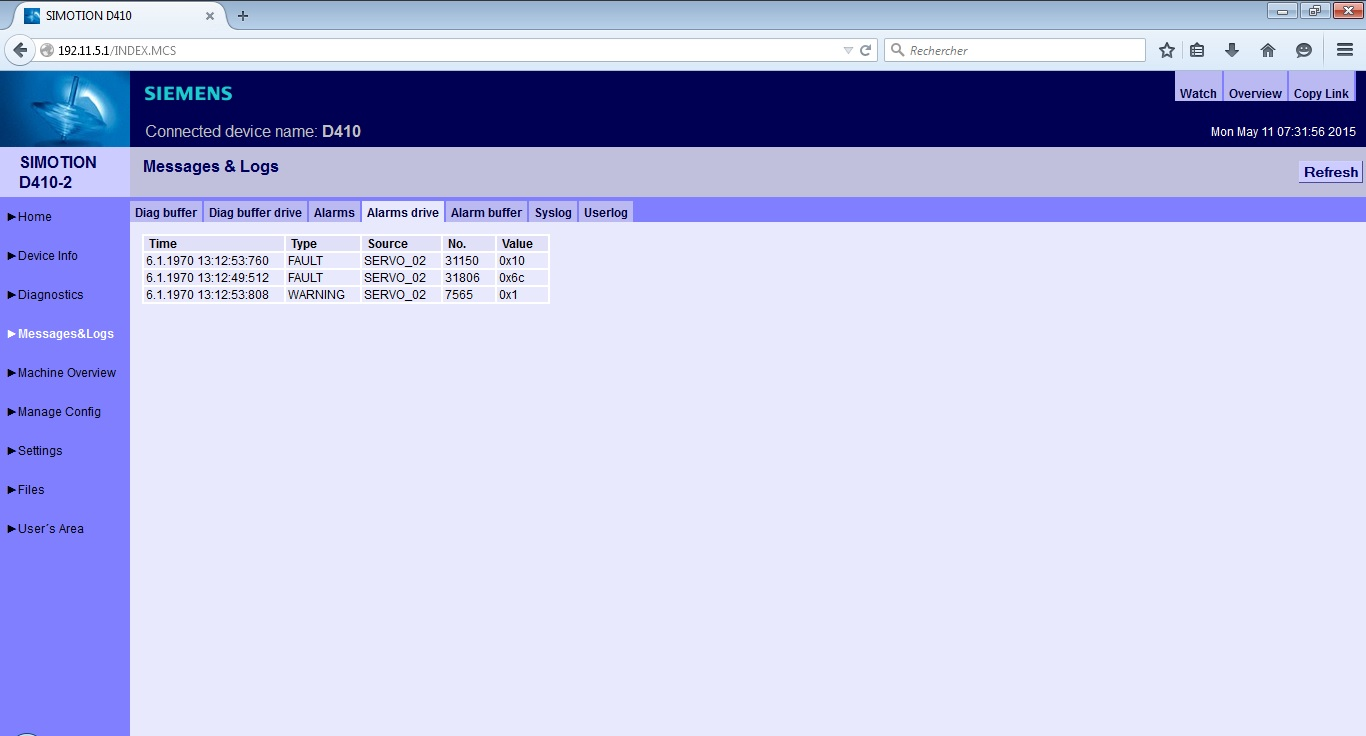
Dans la colonne "Source" s'affiche le nom de l'entrainement. Dans notre cas, il sera toujours "SERVO_02" puisque nous avons un seul entrainement.
Tampon des alarmes d'entrainement
En cliquant sur l'onglet "Diag buffer drive" on trouve l'historique des alarmes d'entrainement.
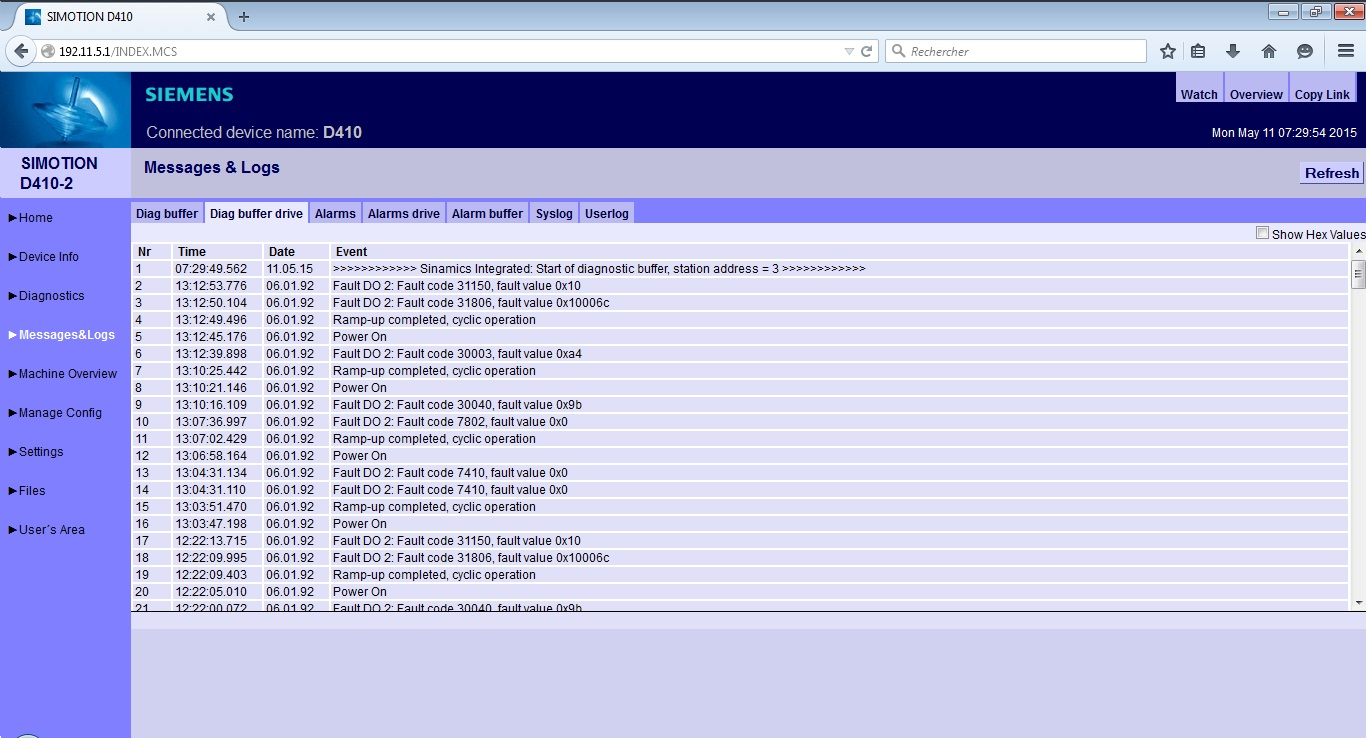
Depuis le menu "Diagnostics", en appuyant sur l'onglet "Overview", on peut vérifier que l'axe est en bon état de fonctionnement. Les voyants "Technological alarm at the axis" et "Actuator error" deviennent rouge en cas de défaut.
En fonctionnement normal, les voyants doivent être dans l'état ci-dessous.
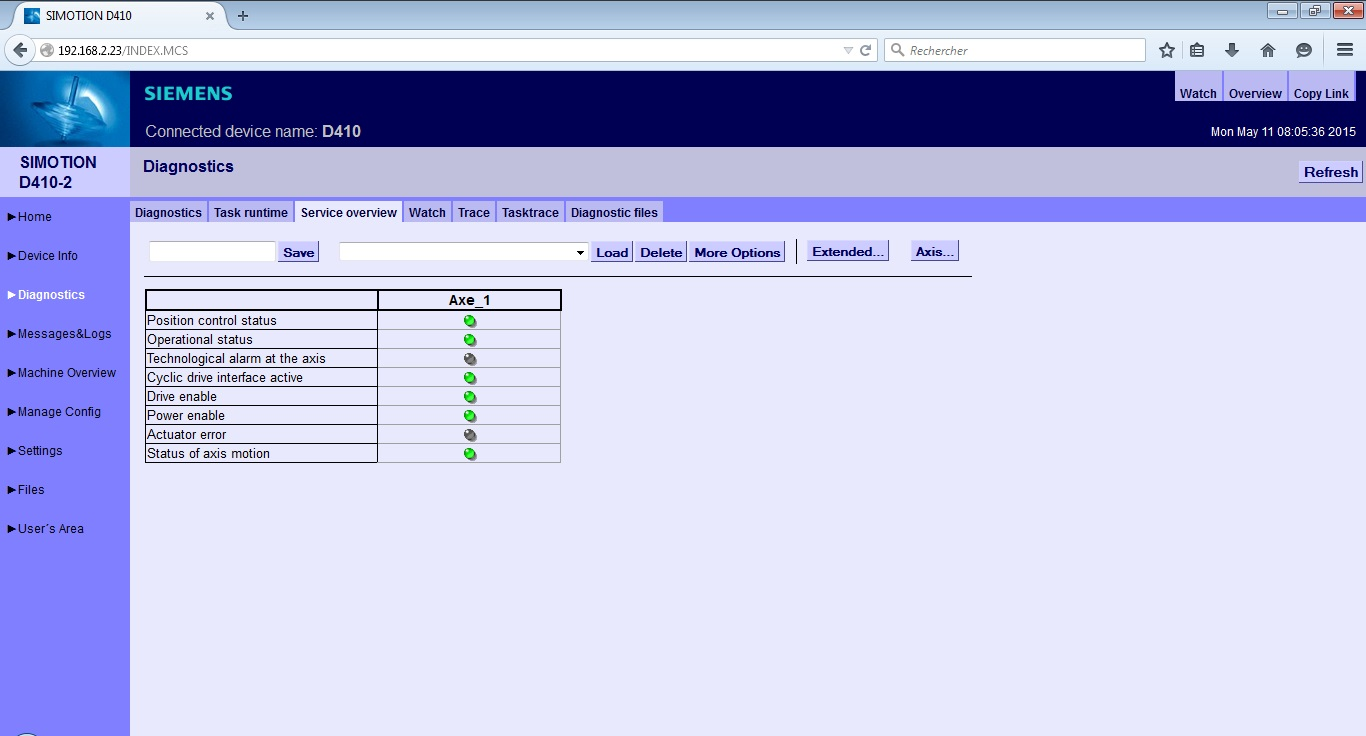
Création d'un fichier de diagnostic complet
Dans le menu "Diagnostics", en cliquant sur l'onglet "Diagnostic files", il est possible de créer un fichier dans lequel se trouve toutes les informations présentes sur la page web. Ce fichier est utile pour qu'un technicien Softeca puisse analyser le problème à distance.
Pour créer se fichier, il faut cliquer sur les boutons de la page dans l'ordre suivant :
(1)"Delete all diagfiles" (On supprime tous les fichiers de diagnostic existant)
(2)"Create html diagfiles" (On créer un nouveau fichier de diagnostic au format html)
(3)"Zip all diagfiles" (On archive le fichier de diagnostic)
(4)"Get diagarchive" (On récupère le fichier de diagnostic)
A ce moment là, vous devez enregistrer le fichier de diagnostic sur votre ordinateur.
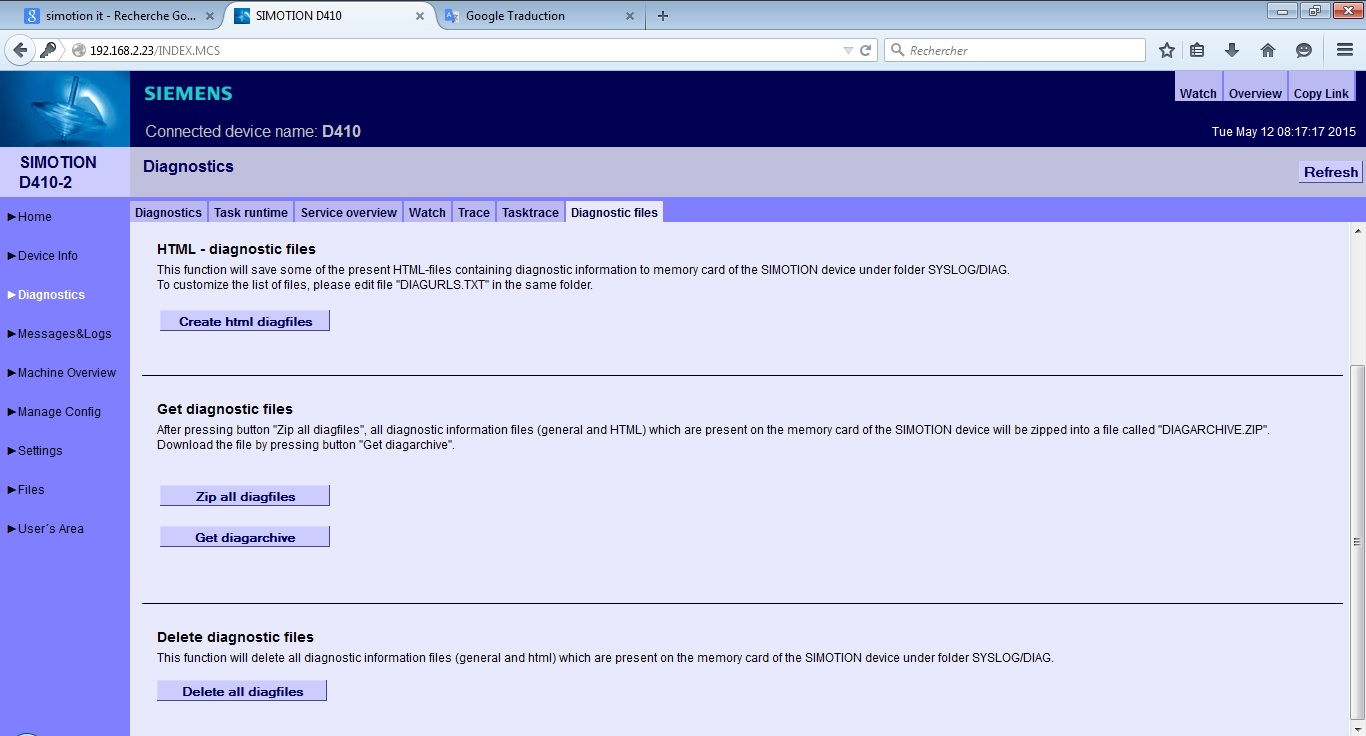
Mise en Run/Stop de la CPU et mise à l'heure
Dans le menu "Settings" on peut passer en Stop/Run la CPU.
On peut également mettre à l'heure et à la date l'horloge système. (nécessaire pour les alarmes) "Set time" permet d'appliquer l'heure qu'on a renseigné à la main dans la case "Systemtime" "Transfert pc time" met à l'heure l'horloge système en fonction de l'heure de votre pc.
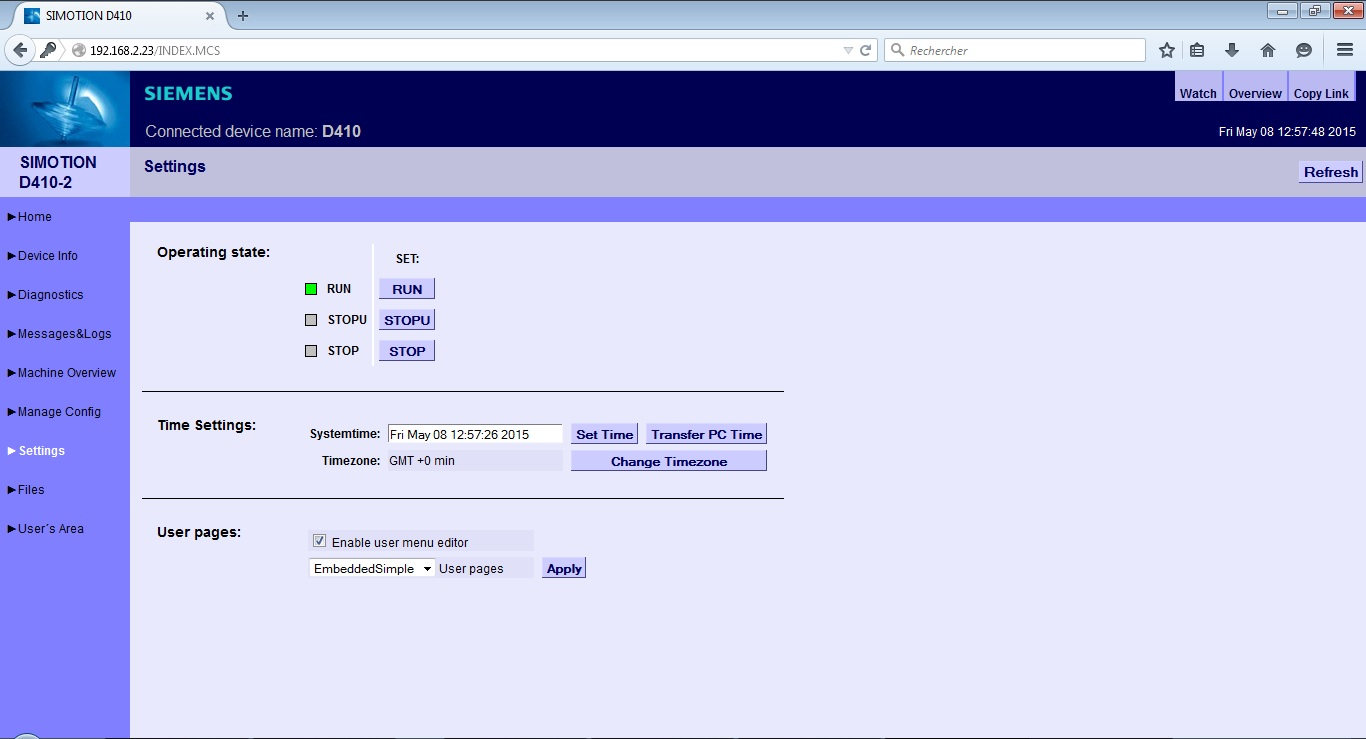
Il est possible de vérifier que vous êtes connecté à la bonne presse en lisant son adresse IP depuis le menu "Device info", en appuyant sur l'onglet "IP-Config"
L'adresse à lire se trouve dans la deuxième colonne qui correspond au port Ethernet n° X150. (Sur l'image si dessous, l'adresse à lire est "192.168.0.52")
L'adresse se trouvant dans la première colonne est utilisée uniquement par Softeca et elle correspond au port Ethernet n° X127.